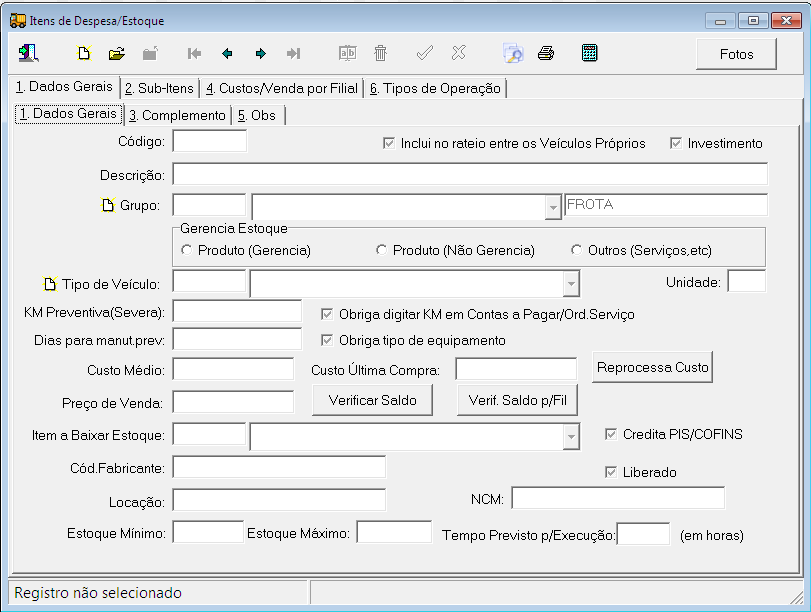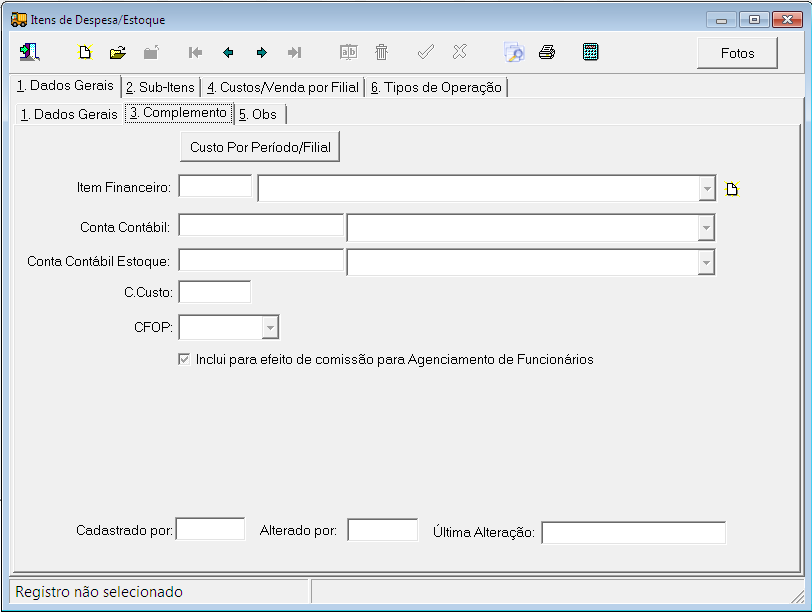Tabelas-Itens de Despesa/Estoque
(ââAba 1. Dados Gerais â Sub Aba 3.Complemento) |
(ââAba 1. Dados Gerais â Sub Aba 3.Complemento) |
||
| Linha 112: | Linha 112: | ||
'''Flag âInclui para efeito de comissĂŁo para Agenciamento de FuncionĂĄriosâ:''' Marcar esta opção se o item fazer parte do efeito de comissĂŁo para Agenciamento de FuncionĂĄrios; | '''Flag âInclui para efeito de comissĂŁo para Agenciamento de FuncionĂĄriosâ:''' Marcar esta opção se o item fazer parte do efeito de comissĂŁo para Agenciamento de FuncionĂĄrios; | ||
| â | |||
| â | |||
| â | |||
| â | |||
| â | |||
| â | |||
| â | |||
| â | |||
| â | |||
| â | |||
| â | |||
| â | |||
| â | |||
| â | |||
| â | |||
| â | |||
| â | |||
Edição de 20h42min de 27 de janeiro de 2015
Tabela de conteĂșdo |
SAT
Tabelas
Aba â 1. Dados Gerais, Sub Aba â 1. Dados Gerais
Esta tela o sistema oferece a opção de cadastrar todos os itens, relacionado à despesa da empresa (Despesas Administrativas), à itens que serå controlado o estoque, controlado Km, etc...
Flag âInclui no rateio entre os VeĂculos PrĂłpriosâ: Marque esta opção se desejar que as despesas lançadas para este item sejam rateadas entre os veĂculos da frota (ex: ĂĄgua, luz, telefone, etc.). Obs:. Nunca informar para cadastro de Peças, Serviços;
Flag âInvestimentoâ: Marque esta opção se considerar que este item Ă© um investimento (aparecerĂĄ separado nos relatĂłrios de lucratividade). Ex.: Finame, Leasing, etc.
Campo âGrupoâ: DeverĂĄ ser informado o grupo deste item;
Flag âGerencia Estoqueâ: Caso este item for um Produto e for controlar estoque deste item, deve-se selecionar a opção Produto(Gerencia), caso este item for um Produto e nĂŁo for controlar o estoque deste item, deve marcar a opção Produto(NĂŁo Gerencia), caso este item for um serviço ,informe a opção Outros(Serviços, etc.);
Campo Tipo de Veiculo: Informar somente se o item a ser cadastrado for especĂfico para um determinado grupo de veĂculos. Exemplo: Graneleiro;
Campo Unidade: Informar neste campo a Unidade de Medida do item. (Ex.: PĂ, LT, UN, etc);
Campo KM Preventiva(Severa): Informar neste campo a km Preventiva deste serviço. Exemplo:
Item1: Troca de Oleo de Motor Km Preventiva: 15000 km,
Item: RevisĂŁo de Bicos Injetores Km Preventiva: 60000 km
Flag âObriga digitar KM em Contas a Pagar/Ord. Serviçoâ: Marcar esta opção caso for obrigado a informar o KM no momento que lançar este item no Contas a Pagar e/ou Ordem de Serviço;
Campo Dias para manut.prev: Informar neste campo a quantidade de dias para Manutenção Preventiva (se for o caso), exemplo:
Item: "Revisão visual da carroceria" Dias Preventiva: 30 (a cada 30 dias deve-se efetuar este serviço);
Flag âObriga Tipo de Equipamento: Informar esta opção caso este item tenha equipamentos lançados para ele e seja obrigatĂłrio o lançamento na tela de Contas a Pagar.
Ex.: Extintor de incĂȘndio, ao lanca-lo devemos informar quais os equipamentos (nĂșmeros dos extintores que estĂŁo sendo utilizados neste contas a pagar). Para cadastrar equipamentos utilize o SAT Gerencial â Cadastros â Equipamentos;
Campo Custo Médio: O Sistema calcula o valor deste campo, quando lançar este item no contas a pagar;
Campo Custo Ultima Compra: O Sistema informa o valor deste campo, quando este item jå estiver lançado no contas a pagar e clicar no Botão Reprocessa Custo;
Campo Preço de Venda: O Sistema informa o valor deste campo, quando este item jå estiver lançado no contas a pagar;
Itens a Baixar Estoque: Informar neste campo, caso este item fazer parte de um controle de estoque de dois locais diferentes. (Ex.: CombustĂvel no tanque 1 e tanque 2, quando de a baixa de item o sistema verifica se no tanque 1 tem o combustĂvel suficiente para esta baixa, se nĂŁo tiver ele começa a baixar do tanque 2, assim controlando o estoque geral;
Flag âCredita Pis/Cofinsâ: Marcar esta opção, caso for utilizar o Credito do Pis e Cofins deste item;
Campo Código do Fabricante: Informar neste campo o código de fabricante deste item (Se houver a informação);
Flag âLiberadoâ: Marcar ou deixar marcado esta opção se este item estiver liberado para ser utilizado;
Campo Locação: Se caso for controlar o estoque deste item, informar neste campo qual a localização deste item(Onde estå guardado o item);
Campo NCM: Informar neste campo a Nomenclatura Comum do Mercosul NCM (Se houver a informação);
Campo Estoque MĂnimo: Informar neste campo o estoque mĂnimo, para que o sistema avise quando o produto estiver acabando;
Campo Estoque Maximo: Informar neste campo o estoque mĂĄximo deste item para sistema avisar, quando estiver acima do Estoque Maximo;
Campo Previsto p/Execução: Se caso o item na Flag Gerencia Estoque estiver marcado a opção âOutros(serviços, etc.), e queira controlar o tempo de execução do serviço, informar neste campo o tempo em horas;
Aba 1. Dados Gerais â Sub Aba 3.Complemento
BotĂŁo Custo Por PerĂodo/Filial: Clicar neste botĂŁo caso queira calcular o custo por perĂodo de filial;
Campo Item Financeiro: Informar neste campo o item financeiro relacionado a este item;
Campo Conta ContĂĄbil: Informar neste campo a Conta ContĂĄbil deste item;
Campo Conta ContĂĄbil Estoque: Informar neste campo a Conta ContĂĄbil deste item no grupo de estoque no plano de contas contĂĄbil da empresa;
Acumulador: Informar neste campo o acumulador deste item, que Ă© utilizado no Sistema ContĂĄbil;
Campo CFOP: Informar neste campo o CFOP deste item que serĂĄ informado na tela de contas a pagar;
Flag âInclui para efeito de comissĂŁo para Agenciamento de FuncionĂĄriosâ: Marcar esta opção se o item fazer parte do efeito de comissĂŁo para Agenciamento de FuncionĂĄrios;